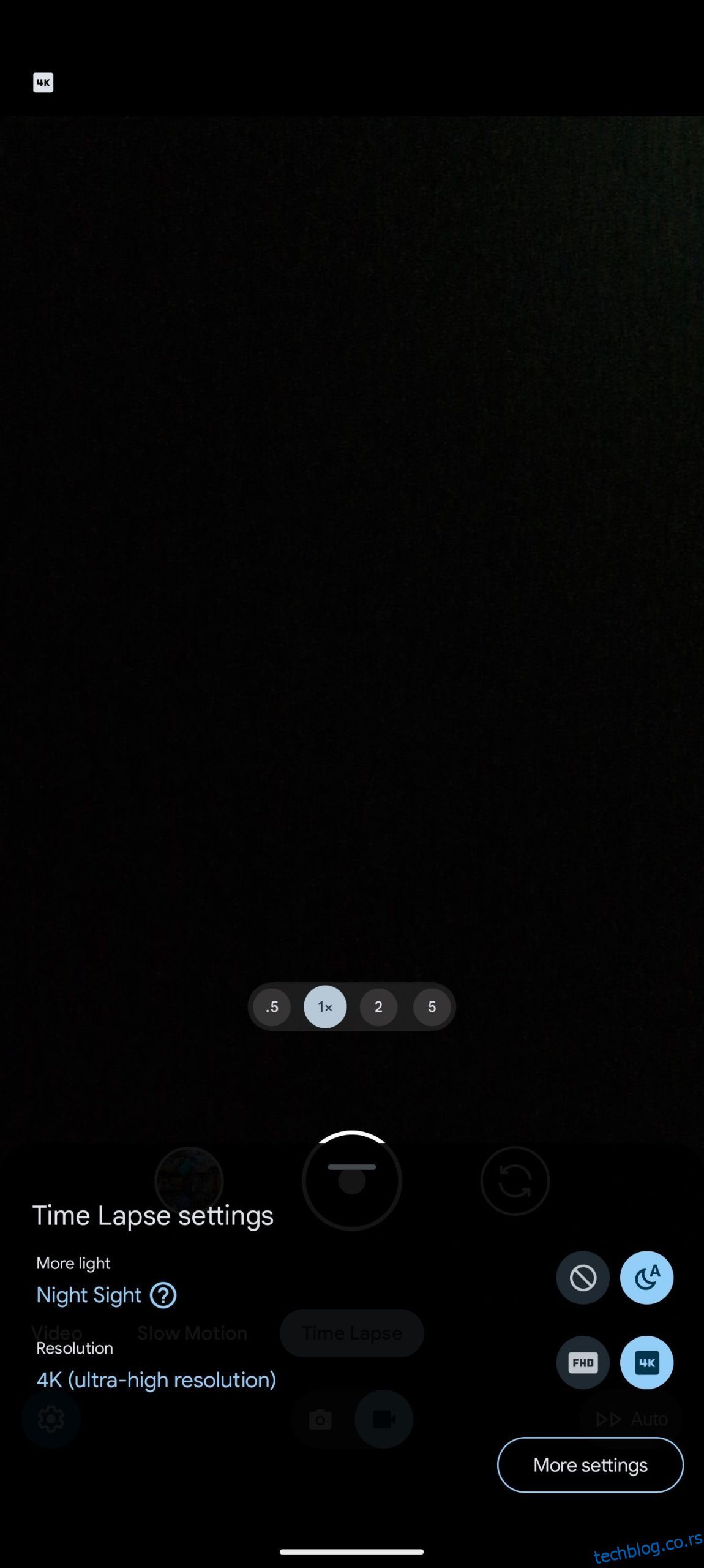Преглед садржаја
Брзе везе
Гоогле-ови водећи паметни телефони из 2023., Пикел 8 и 8 Про, имају одличне камере. Иако можете да кликнете на неке сјајне слике и снимите запањујуће видео записе са њима из кутије, требало би да промените подешавања камере испод за још боље резултате.
1. Омогућите тајмер за длан
Предња камера Пикел 8 од 10,5 МП може да сними одличне селфије. Док можете да користите тастере за јачину звука као дугме затварача у Апликација Пикел Цамерапостоји бољи начин да снимите слике са предње камере Пикел-а.
Можете да покажете длан да бисте покренули тајмер и аутоматски снимили селфи. Ова функција олакшава снимање групних селфија, посебно када сте телефон поставили на статив или уз површину ради бољег кадрирања.
Након тога, покажите длан на предњу камеру када снимате селфи. Морате да држите руку неколико секунди да бисте били сигурни да ће апликација за камеру то открити. Када то уради, покренуће тајмер од три секунде пре снимања слике.
2. Снимајте у макро режиму
Ултраширока камера на Пикел 8 и 8 Про може да се удвостручи као макро снимач, омогућавајући вам да се приближите субјекту и снимите фотографије из другачије перспективе. Можете чак и да снимате макро видео записе са великим детаљима.
Омогућавање функције макро фокуса у апликацији за камеру на Пикел 8 је једноставно. Пратите ове кораке:
Коришћење аутоматске опције је најбоље, јер ће ваш Пикел 8 омогућити режим када се приближите субјекту. Икона цвећа ће се појавити на тражилу да то означи. Ово ради и у фото и видео режиму. Такође можете да додирнете икону да бисте је брзо искључили.
Имајте на уму да ће макро видео снимци бити бучни осим ако не снимите видео са доста светла. Али ово је најбоља опција ако желите да се приближите субјекту док снимате својим Пикел 8.
3. Снимите ХДР видео записе
Гоогле-ови Пикел 8 и Пикел 8 Про могу да снимају знатно боље видео записе од својих претходника. А ако желите бољи динамички опсег, боје и контраст у видео снимцима, размислите о томе да их снимите у ХДР-у. Пикел 8 и 8 Про могу да снимају 10-битни ХДР видео са све четири камере, укључујући предњу камеру од 10,5 МП, у 4К резолуцији до 30 ФПС. Ево како да ово укључите:
Сада можете да снимате ХДР видео записе на Пикел-у са већом осветљеношћу и реалистичним бојама.
ХДР видео снимци могу да се појаве са испраним бојама када се деле у неподржаној апликацији или некомпатибилној платформи. Снимљени су помоћу Х.265 кодека и можда се неће репродуковати на старијим уређајима.
4. Видео Боост
Ако поседујете Пикел 8 Про, можете да снимате још боље видео снимке користећи Видео Боост. Замислите ову функцију као ноћни вид за видео записе. То ће повећати осветљеност и оштрину ваших снимљених видео записа како би се истакли. Док Видео Боост такође функционише за снимке снимљене током дана, његове предности су очигледније када се снима при слабом осветљењу и изазовним условима осветљења.
Постоји неколико ограничења којих треба да будете свесни када снимате видео записе користећи Видео Боост:
- Дужина сваког видео снимка је ограничена на 10 минута.
- Видео Боост ради са примарним сензором од 50 МП, а не са другим камерама на Пикел 8 Про. Такође сте ограничени на 2к зум у овом режиму.
- Видео који снимите мора да се отпреми у Гоогле фотографије ради обраде Видео Боост-а, што обично траје неколико сати. Ово се не дешава на уређају, тако да можете да видите последњи видео неколико сати након што се направи резервна копија у облаку.
- Видео Боост снимци заузимају знатно више простора од обичних видео записа.
Упркос горе наведеним ограничењима, Видео Боост вам може помоћи да снимите боље видео записе помоћу Пикел 8 Про, посебно када снимате сцену са лошим осветљењем. Пратите ове кораке да бисте га омогућили:
Сада можете да уживате у врхунским бојама, осветљености и оштрини на својим снимљеним видео записима. С обзиром на различита ограничења Видео Боост-а, требало би да користите овај режим за снимање видео записа само у одређеним сценаријима.
5. Ноћни вид у временском интервалу
Да ли често снимате видео записе са убрзаним временом помоћу Пикел-а 8? Можете да омогућите Нигхт Сигхт за видео записе са темпом да бисте снимили још боље снимке у условима слабог осветљења. Једном омогућена, ова функција је једноставна за коришћење; само треба да поставите Пикел на стабилну површину.
![]()
![]()
Ваш Пикел 8 ће сада снимати видео записе са темпом са омогућеним Нигхт Сигхт са више детаља и бољом осветљеношћу. Способност снимања видео записа са убрзаним временом у Нигхт Сигхт-у је потцењена функција Пикел 8 коју морате да испробате.
Имајте на уму да ће видео снимци са убрзаним снимањем заузети више простора за складиштење него обични видео снимци са укљученим ноћним видом. Да бисте генерисали снимак од 10 секунди, морате снимити пет минута видеа у 1080п резолуцији или 20 минута у 4К резолуцији.
6. Сачувај у закључану фасциклу
Гоогле фотографије имају згодну функцију закључаног фолдера где можете да сачувате своје приватне фотографије и видео записе даље од знатижељних очију. Не морате да померате такве медије после чињенице; уместо тога, можете да користите апликацију Пикел Цамера на свом Пикел-у 8 да бисте сачували фотографије и видео записе директно у овој безбедној фасцикли.
![]()
![]()
Можда ће вам бити затражено да подесите закључани фолдер у Гоогле фотографијама ако то већ нисте учинили. Ниједна слика или видео који преместите у овај директоријум неће се појавити у библиотеци Гоогле слика. Да бисте приступили закључаном директоријуму, мораћете да унесете шаблон за откључавање или ПИН за Пикел 8.
Промена горенаведених подешавања на Пикел-у 8 додатно ће побољшати искуство снимања слика и видео записа. Можете да снимате фотографије из нове перспективе, уживате у бољем квалитету видео записа у сценаријима слабог осветљења, лако снимате селфије помоћу Палм тајмера и брзо сакривате своје приватне фотографије.